
無料でウェブ会議(zoom/meet)の映像にリアルタイムで字幕を付ける方法
はじめに
最近、皆さんの周りでのWEB会議やウェビナー(ウェブ上でのセミナー)が増えましたよね。
現地に行かなくて良くなり便利になった反面、聴覚に障害を持つ方にとっては大きなバリアが存在するのも事実かと思います。
そんな中、自分が配信する映像にリアルタイムで字幕をつける方法を共有されている方がいらっしゃいました。
この記事は、以下のツイートで紹介されたものを実践し文章で紹介したものになります。
PC+Android+無料のツールだけで自動音声認識による字幕付き配信(ウェブ会議)をおこなう方法を紹介してみました。広く普及して常識になって欲しい(すべてのウェブ会議システムがデフォルトで対応してくれてこの動画が無駄になることを希望)。 #xdiversity pic.twitter.com/yhuT5HISxW
— Yoshiki NAGATANI (@nagataniyoshiki) May 18, 2020
注意点として、私が持っているmac book airでは動作が重すぎて正直使い物になりませんでした。
そのため、それなりのスペックのPCを持つ方、それなりのPCの知識を持つ方を対象にした内容となります。
必要なもの
①Android端末
②PC
③PCとAndroid端末を接続するケーブル
以下のステップで解説していきます
STEP1:Android端末の事前準備
STEP2:PCの事前準備
STEP3:実践
それでは早速行ってみましょう。
STEP1:Android端末の事前準備
1.音声認識アプリをインストール
ツイート内ではGoogle純正の以下のアプリが紹介されています。
2.「開発者向けオプション」を表示
3.「設定>システム>詳細設定>開発者向けオプション」にて「USBデバックモード」をONに

これでAndroidの準備は完了です。
STEP2:PCの事前準備
1.Vysorをインストール
Androidの画面をPCに表示するためのツール
2.OBS Studioをインストール
PCのカメラと字幕(Androidの画面)を合成するためのツール
3.OBS VirtualCamをインストール
2で設定した画面をzoomやteamsなどのウェブ会議で使用するためのツール
windowsの方
macの方
これで事前準備は完了しました、それでは実践してみましょう。
STEP3:実践
1.AndroidとPCを接続
2.Androidにて「音声文字変換」を起動

3.PCでVysorを起動

PCとAndroid端末が接続できている場合、端末が表示されています。
表示されている場合、VIEWをクリックしましょう。
すると画面上にAndroid端末の画面が表示されます。

4.OBS STUDIOを起動し入力ソースに、PCのカメラとVysorで表示したAndroidの画面を設定


5.「OBS Studio>ツール」にて「Start Virtual Camera」を選択
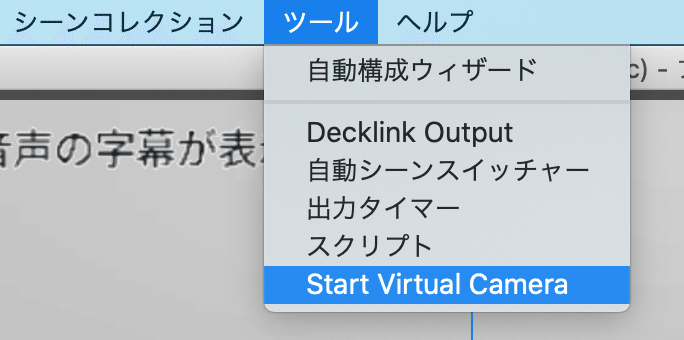
6.web会議のカメラデバイスにてOBSを選択

すると無事にウェブ会議の映像にリアルタイムで字幕を付けることができました
さいごに
冒頭のツイートでNAGATANIさんもおっしゃられていますが、こういったツールが少しでも普及することで、バリアの少ない環境になっていくと良いなと思います。
こういったものが普及すると、リアルな場よりバーチャルな場の方が、より平等でバリアの無い環境になっていくなと個人的には感じました。
ぜひ皆さんにも使ってみて貰えればと思います!
この記事が気に入ったらサポートをしてみませんか?
